Локальное
Это возможность быстро создать копию вашей личной информации, которая будет сохранена в памяти устройства, откуда ее можно будет просто скопировать на удобный носитель.
- Разблокируем смартфон и касаемся значка мессенджера на рабочем столе.
- Введите данные для авторизации и перейдите во вкладку «Чат».
- Активизируем вертикальные эллипсы в правом верхнем углу.
- В раскрывающемся списке выберите вариант «Настройки».
- В новом окне нажмите «Чат».
- Прокрутите страницу вниз до блока «Резервное копирование чата».
Нажмите кнопку «Резервное копирование», чтобы обновить файл данных перед удалением WhatsApp.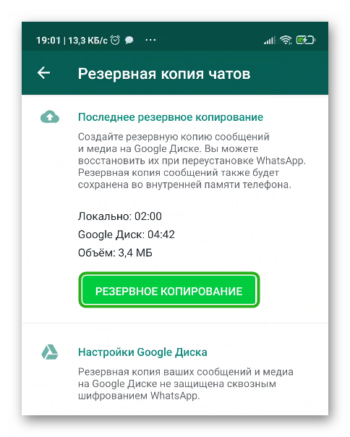 Теперь вы можете скопировать новую копию на съемный носитель и переустановить приложение, а затем вернуть данные:
Теперь вы можете скопировать новую копию на съемный носитель и переустановить приложение, а затем вернуть данные:
- Перейдите в память устройства с помощью проводника и прокрутите страницу вниз, пока не найдете папку WhatsApp.
- Откройте каталог и найдите архив базы данных.
- Здесь находится папка Backup, что нам и нужно.
- Если вы не знаете, какой из файлов самый последний, скопируйте все.
- Переносим данные в буфер обмена и вставляем в другое место, например на съемную флешку или через USB на ПК.
Теперь ваши личные данные в порядке и с ними ничего не случится. После перезапуска программы вам необходимо скопировать ранее сохраненную информацию на тот же адрес. При перезапуске мессенджера система автоматически увидит эти данные.
Отправка исчезающих фотографий и видео в WhatsApp (2021 г.)
Прежде чем начать, стоит упомянуть, что на момент написания этой статьи режим «Просмотр один раз» доступен только для бета-тестеров. Следовательно, вы можете не сразу увидеть эту функцию на своем устройстве. Однако мы можем ожидать, что в ближайшие недели WhatsApp представит эту функцию всем пользователям.
Что такое режим «Однократный просмотр» в WhatsApp?
View Once — это новая функция WhatsApp, которая позволяет пользователям конфиденциально обмениваться изображениями и видео. Мультимедиа, отправленные в режиме «Однократный просмотр», исчезнут после того, как получатель просмотрит их. На основании моего тестирования вы можете увидеть, открыл ли получатель изображение, даже если вы отключили уведомления о прочтении. Однако есть несколько предостережений, о которых следует помнить перед использованием этой функции. Режим View Once не такой приватный, как можно было бы предположить.
Хотя изображения или видео исчезают, как только получатель закрывает их, получатель всегда может делать снимки экрана. Более того, WhatsApp не будет уведомлять вас, если получатель делает снимки экрана. Фактически, WhatsApp открыто признает это ограничение и разъясняет его во всплывающем окне, когда вы впервые используете режим View Once, намекая, что гигант обмена сообщениями не планирует внедрять механизм обнаружения снимков экрана в будущем. Следовательно, если вы думаете об отправке личных изображений с помощью этой новой функции, вам лучше использовать другие приложения для безопасного обмена сообщениями или Snapchat.
После того, как вы отправили изображение или видео в режиме однократного просмотра, вы (отправитель) не сможете открыть его со страницы беседы. Однако, если вы отправите изображение случайно, вы можете удалить сообщение для всех, прежде чем получатель сможет его открыть.
Исчезающие сообщения и режим однократного просмотра в WhatsApp
Теперь вам может быть интересно, что в WhatsApp уже есть возможность отправлять исчезающие сообщения. И да, это так. Итак, что отличает новую функцию View Once от исчезающих сообщений? Это то, что мы исследуем в этом разделе.
Основное различие между исчезающими сообщениями и однократным просмотром заключается в продолжительности. Хотя сообщения, отправленные в режиме исчезающих сообщений в WhatsApp, истекают через 7 дней, фотографии и видео, отмеченные как «Просмотреть один раз», исчезнут, когда получатель откроет медиафайл. Еще одним отличием новой функции от исчезающих сообщений является ее область действия. Исчезающие сообщения влияют на все текстовые и мультимедийные файлы в беседе, а «Однократный просмотр» ограничивается изображениями и видео.
Шаги по отправке «Просмотреть один раз» фото / видео в WhatsApp
Теперь, когда у вас есть представление о новой функции View Once и о том, как она работает, вот как использовать ее в личных чатах и группах:
1. Откройте чат WhatsApp и выберите изображение или видео в пользовательском интерфейсе средства выбора мультимедиа, как вы обычно делаете это при отправке фотографий и видео в приложении для обмена сообщениями.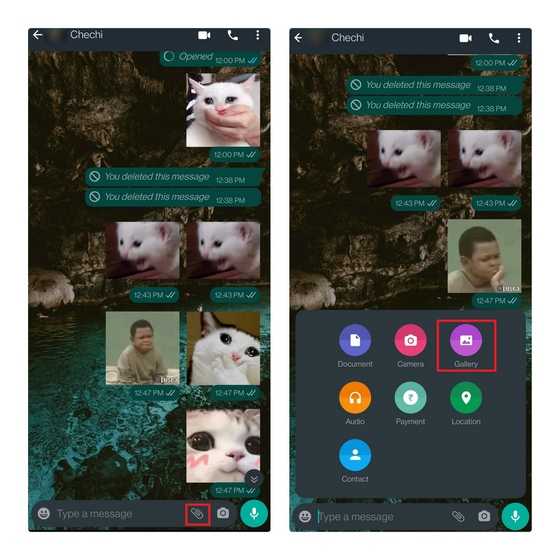
2. Когда вы находитесь на странице, которая позволяет написать подпись перед отправкой фотографии или видео, нажмите на новую кнопку «Просмотреть один раз» в правом нижнем углу окна чата. После включения значок станет зеленым.
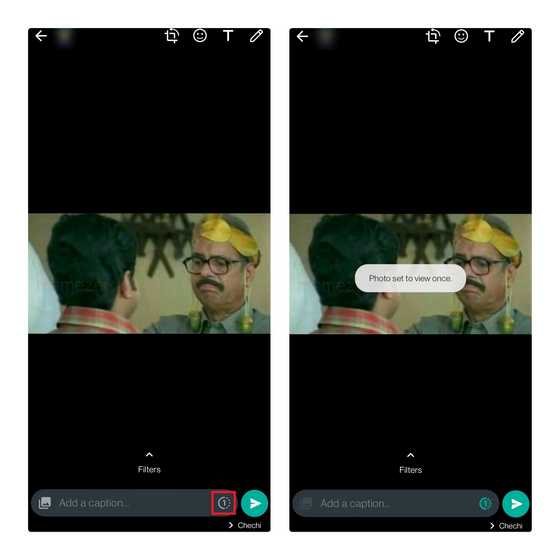
3. Как упоминалось ранее, вы не можете видеть отправленное изображение в окне чата. Вместо этого вы увидите текст с надписью «Фото» и значок часов рядом с ним. Вот как изображение, отправленное в режиме однократного просмотра, отображается для отправителя и получателя.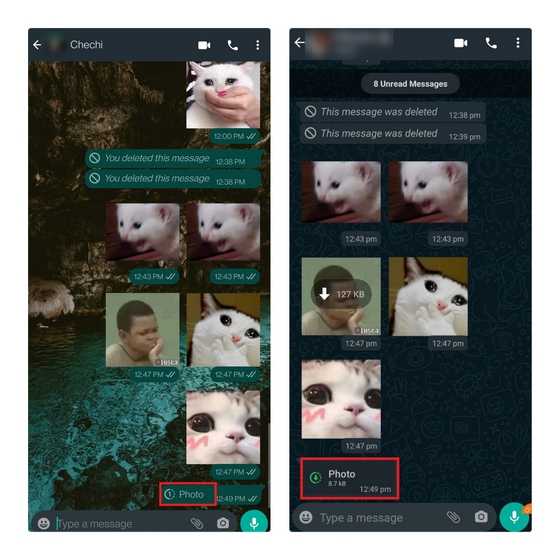 Однократный режим просмотра в WhatsApp — отправитель (слева) и получатель (справа)
Однократный режим просмотра в WhatsApp — отправитель (слева) и получатель (справа)
4. Когда получатель откроет медиафайл, текст «Фото» автоматически изменится на «Открыто», чтобы отразить текущий статус. Это происходит независимо от настройки конфиденциальности уведомлений о прочтении. Я отключил уведомления о прочтении на обоих устройствах и смог увидеть, когда изображение было открыто. Вы можете нажать и удерживать всплывающее окно чата «Открыто» и нажать кнопку «i», чтобы просмотреть подробную информацию о сообщении о фото / видео.
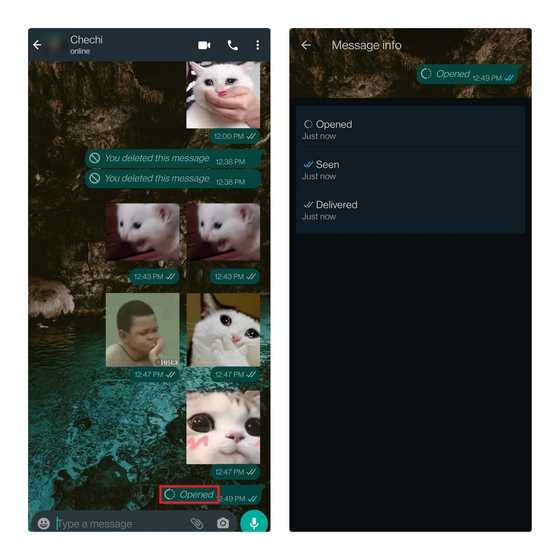
Возможность установки старой версии программы на смартфон
У старых версий WhatsApp есть все опции и инструменты, доступные на обновленных платформах. Поэтому ограничений в отправке сообщений и телефонных звонках нет. Пользователи видят привычно оформленное главное окно с расположенным внизу меню действий. При желании можно изменять статусы настроек, личную информацию, фотографию аккаунта.
Старые версии WhatsApp имеют все опции и инструменты.
Характеристиками старой версии «Ватсапа» являются:
- минимальное пространство, необходимое для скачивания установочного файла;
- невысокие требования к техническим данным смартфона или планшета;
- быстрая работа без «зависаний» на устаревших устройствах.
Для гаджетов выпуска прошлых лет, работающих под управлением ОС «Андроид», необходимо скачать инсталлятор в формате apk. Операция бесплатная, процесс проходит на русском языке.
Чтобы установить одну из прошлых версий, необходимо:
- Найти на сайте разработчика нужный пакет и загрузить его.
- Обнаружить скачанный файл в памяти смартфона и распаковать его.
- Дождаться завершения действия.
Запускать мессенджер нужно нажатием на иконку «Рабочего стола».
Перед установкой следует учесть несколько нюансов:
- загрузка старых платформ с «Плей Маркета» невозможна;
- скачивание сборок от неизвестных не рекомендовано;
- отключение автообновления в настройках Google необходимо.
С «Плей Маркета» невозможно загрузить старые платформы.
Для владельцев «айфонов» загрузка прошлых версий «Ватсапа» не предусмотрена.
Самый востребованный мессенджер
WhatsApp – это один из первых современных мессенджеров. Он появился в январе 2009 г. в эпоху популярности Skype и ICQ.
За 12 лет своего существования WhatsApp смог стать самым популярным мессенджером во всем мире. По данным портала Statista за апрель 2021 г., число его ежемесячно активных пользователей находится на отметке 2 млрд.
Своих основных конкурентов он опережает с большим отрывом. У Facebook Messenger количество ежемесячно активных пользователей пока не превышает 1,3 млрд, а у Telegram и SnapChat их и вовсе по 550 млн и 528 млн соответственно.
Несмотря на все проблемы, WhatsApp вполне уверенно чувствует себя на мировой арене
Но, несмотря на свою популярность, WhatsApp свойственно терять пользователей. Например, в начале 2021 г. он ввел новую политику конфиденциальности, обязывающую пользователей делиться с Facebook своими персональными данными. Это вызвало шквал негатива в адрес компании, и миллионы людей отказались от WhatsApp в пользу Telegram, Signal и даже российского ICQ.
В марте 2021 г. WhatsApp попал в немилость российской госкорпорации «Ростех». Сотрудники «Ростеха» больше не могут пользоваться WhatsApp, а также Skype и Zoom на рабочем месте. Основной причиной введения запрета на использование перечисленных приложений стало, как стало известно CNews, их несоответствие требованиям «Ростеха» к информационной безопасности.
Возможные проблемы
Иногда после обновления WhatsApp перестаёт запускаться. В подобной ситуации проверьте подключение к интернету. Если это не повлияло на работоспособность, переустановите приложение. В большинстве случаев проблема решается самостоятельно. В противном случае обратитесь в техническую поддержку мессенджера. Возможно, ведутся работы над серверами.
Иногда возникают системные сбои, из-за которых приложение не может запуститься. В этом случае операционная система уведомит пользователя соответствующим всплывающим сообщением. Проблема также возникает при попытке установить программу на версию андроид, на которой оно не поддерживается.
Обновление Ватсапа также может быть затруднено. Проверьте, включено ли автообновление в настройках маркета. Если нет, включите его. При необходимости, отключите, когда обновление программ завершится. Можно также пропустить этот шаг, зайти на страницу определённого приложения и обновить только его. И не забудьте проверить наличие интернета.
Восстанавливаем историю чата для Android
В отличие от iPhone, резервные копии для Android сохраняются не только в облачное хранилище, но и на локальную память телефона. Из этого бэкапа можно восстановить свой аккаунт в мессенджере на новом устройстве, а также реанимировать собственноручно удаленные чаты.
Чтобы узнать, где храниться ваша резервная копия, зайдите в настройки своего аккаунта в WhatsApp, далее откройте раздел «Чаты», а там «Резервное копирование». Если ваш телефон сохраняет бэкапы и локально, и в облако, то при выборе места восстановления ориентируйтесь по дате последнего копирования.
Из Google Диска
Альтернативой облачному хранилищу iCloud для владельцев телефонов Android будет Google Диск. Прежде чем начать восстановление убедитесь, что, во-первых, на телефоне активен тот аккаунт облачного хранилища, на который вы сохраняли копии чатов, а во-вторых, для авторизации в аккаунте вы используете один и тот же номер телефона. Проверили? Теперь следуйте этой инструкции:
- Удалите и заново установите WhatsApp.
- Пройдите авторизацию с вашим номером телефона в мессенджере.
- Система предложит вам два варианта восстановления. Нам нужен вариант с Google Диском.
- Следуйте подсказкам на экране и дождитесь полного восстановления переписки в WhatsApp.
Из локальной копии
По умолчанию приложение само сохраняет резервные копии локально в память вашего телефона. Если вы не изменяли настройки, то скорее всего у вас есть локальный бэкап из которого можно воссоздать историю чатов. Для этого вам нужно будет действовать по инструкции выше, только при выборе места восстановления указать – локальная копия. Но если вы хотите перенести историю переписки на новое устройство, то вам нужно знать еще кое-что.
Для того, чтобы использовать бэкап, сохраненный локально, вам придется перекинуть резервные копии на новое устройство через компьютер или съемную SD-память.
В зависимости от версии операционной системы вашего телефона, данные с чатами WhatsApp будут лежать по разному пути в локальной памяти устройства. Как правило, этот путь выглядит так: нужно зайти в «Мои файлы», затем открыть «Память устройства», там найти папку «WhatsApp». Однако иногда путь может быть более мудрённым: «Память устройства» — «Android» — «media» — «com.whatsapp». В конечной папке как раз и будут храниться данные для резервного восстановления.
Чтобы начать восстановление на новом телефоне, вам нужно будет:
- Скопировать папку «WhatsApp» на новое устройство.
- Установить приложение и авторизоваться под тем же номером телефона, с которым были сделаны резервные копии.
- При выборе варианта восстановления выбрать «Из локальной копии», а затем указать путь, где хранятся файлы мессенджера.
Что делать, если нужна более ранняя версия истории чатов
Например, вы удалили нужный чат, но после этого WhatsApp уже сделал новую резервную копию. Тогда получится так, что в бэкапе также не будет этого чата. Но если вам нужен именно он, то восстановление нужно делать из более ранней версии бэкапа. И вот какие шаги нужно выполнить:
- Откройте в памяти телефона папку «WhatsApp», а в ней папку «Databases».
- Перед вами откроется список всех хранящихся на телефоне бэкапов. В имени каждого файла будет содержаться дата резервного копирования. Это поможет вам быстро сориентироваться и найти подходящий файл.
- Найдите файл msgstore.db.crypt12. Это тот файл, который содержит последнюю версию истории переписок в мессенджере. Его нужно будет переименовать так, чтобы вам было понятно, что это за файл. Лучший способ – использовать в имени дату создания.
- Теперь вам нужно переименовать нужный для восстановления файл резервной копии в msgstore.db.crypt12. Будьте внимательны: если имя бэкапа содержало расширение не crypt12, а crypt9 или иное – его же нужно и сохранить в новом имени.
- Удалите WhatsApp, затем вновь скачайте его и авторизуйтесь с правильным номером телефона.
- Запустите процедуру восстановления, когда приложение предложит вам такой вариант.
Ошибки восстановления
- Номер учетной записи, создавшей резервную копию на Google Диске, отличается от номера, с которого вы зарегистрировались для восстановления.
- В телефоне не хватает оперативной памяти для скачивания и восстановления истории переписок из облачного хранилища.
- Низкая скорость передачи данных. Возможно, мобильного Интернета не хватает, чтобы скачать резервную копию WhatsApp из облака, попробуйте подключиться к Wi-Fi.
- Вы не авторизовались на своем телефоне в сервисах Google, или авторизовались не в том аккаунте, на которое происходило резервное копирование.
Как я могу исправить эту версию WhatsApp истекла ошибка?
1. Обновите версию WhatsApp на вашем телефоне
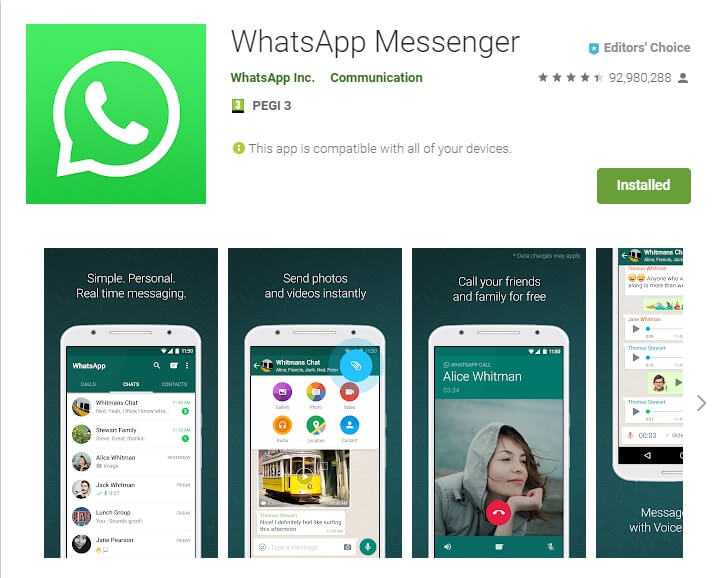
- Прокрутите список приложений вашего телефона -> выберите Play Store.
- Внутри Play Store -> поиск WhatsApp .
- Выберите первый результат сверху и проверьте, видите ли вы кнопку « Обновить».
- Если кнопка обновления доступна, нажмите ее и дождитесь завершения процесса обновления.
- Если это не так, то вы можете перейти к способу 2.
2. Перезагрузите мобильное устройство

- Хотя это может показаться очевидным методом, некоторые пользователи сообщают, что они решили свою проблему, просто перезагрузив свой телефон.
- Если этот метод не помог, пожалуйста, следуйте следующим методам.
Ваш телефон не подключится к WhatsApp Web? Исправьте это с помощью этого простого руководства!
3. Переустановите WhatsApp на свой телефон.

- Откройте Play Store на вашем мобильном устройстве.
- Найдите WhatsApp -> щелкните по нему, чтобы открыть страницу.
- Нажмите Удалить и дождитесь завершения процесса.
- После завершения процесса вы можете просто нажать « Установить», чтобы снова загрузить приложение.
- Проверьте, решило ли это вашу проблему.
4. Измените дату и время на вашем телефоне
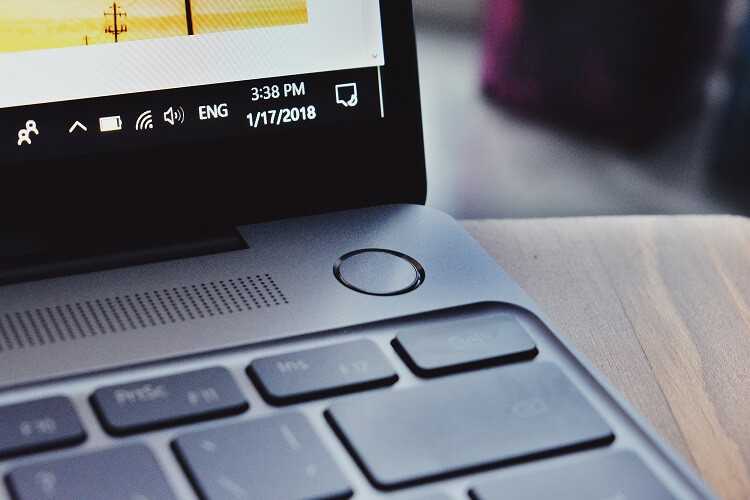
- Откройте WhatsApp и оставьте его открытым в фоновом режиме.
- Измените дату и время из настроек вашего телефона на дату, которая была год или два в прошлом.
- WhatsApp покажет вам уведомление, и вы получите автоматические сообщения из-за изменений.
- Подождите 5 минут и не закрывая приложение -> установите дату и время на реальное значение (или обновите автоматически).
- Это должно заставить WhatsApp работать нормально.
Вы всегда можете использовать веб-клиент WhatsApp, если он подключен к вашему мобильному устройству. Это более надежный способ, и мы настоятельно рекомендуем это. Просто перейдите в WhatsApp для Интернета и начните общаться. Пока мы там, вам понадобится надежный и ориентированный на конфиденциальность браузер.
Вот тут-то и вступает в игру UR Browser с его сверхбезопасным набором функций и интуитивно понятным пользовательским интерфейсом. Вам не составит труда использовать WhatsApp в Интернете с браузером UR, не беспокоясь о шпионских программах и трекерах.
Проверьте UR Browser сейчас и наслаждайтесь плавным просмотром.
В этой статье мы рассмотрели лучший способ справиться с сообщением об ошибке « Срок действия этой версии WhatsApp истек» в Windows 10. Пожалуйста, сообщите нам, помогло ли вам это руководство, используя раздел комментариев ниже.
- Проблемы с WhatsApp в Windows 10
- Что делать, если WhatsApp Web не работает на ПК
- Нужно WhatsApp для Windows 8, Windows 10? Получи это здесь!
Можно ли отказаться от обновления приложения
Чтобы оставить старую версию в ситуации, когда Ватсап требует обновления, достаточно банально отказаться от загрузки дополнительного установочного файла с внесенными изменениями. Чтобы мобильное приложение не требовала в дальнейшем выполнения автоматическом процедуры, отказаться от обновления приложения, требуется придерживаться определенной последовательности действий:
- Запуск мобильного мессенджера на любом типе используемого устройства, к примеру, смартфоне, планшете либо персональном компьютере. При этом разновидность установленной операционной системы значения не имеет.
- После перехода в основное меню, пользователю предстоит выбрать раздел с внесением персональных настроек в работоспособность ПО.
- Во вновь открывшемся диалоговом окне пользователю требуется выбрать с последующим переходом в категорию обновления используемого мобильного приложения Ватсап.
- Система открывает форму с представленным актуальным перечнем функциональных возможностей. Достаточно отключить включенный по умолчанию режим автоматического обновления и сохранить полученные результаты.
Обратите внимание, в качестве альтернативного варианта отключения опции автоматического обновления принято считать следующую последовательность действий:
- Запуск официального специализированного магазина Play Market.
- Во вновь открывшейся форме пользователю предстоит открыть раздел настройки в персональном личном кабинете. Для этого в левом верхнем углу нажимается соответствующий значок.
- В категории внесения изменений пользователь отключает возможность автоматического обновления установленного на используемом устройстве ПО.
Использование такого метода несет за собой определенные недостатки. К примеру, отключение автообновления влечет за собой невозможность получать новые версии для установленных иных программ на смартфоне, в том числе тех, которые напрямую относятся к работоспособности мобильного телефона либо планшета.
Как пользоваться WhatsApp
Для отправки СМС сообщений выберите в программе WhatsApp Messenger из списка контактов того, кому Вы хотите отправить сообщение. Наберите текст и нажмите отправить.
Нажав на Андроиде кнопку меню можно установить статус, чтобы все знали, чем Вы занимаетесь: доступен, занят, в школе, в кино, на работе, низкий заряд батареи, не могу говорить, на совещании, в спортзале, сплю, только срочные звонки или написать статус. Там же можно создать групповой чат.
При общении через программу WhatsApp можно: отправлять изображения, фотографии, видео и аудио файлы, контакты, свое местоположение на карте, посмотреть информацию о контакте, сделать поиск по переписке, позвонить контакту (за счет сотовой связи), заблокировать собеседника (заблокированные контакты не смогут посылать Вам сообщения, но смогут видеть Ваш статус), очистить чат, отправить чат по электронной почте, добавить ярлык контакта на рабочий стол телефона.
Samsung все починит, но позже
Пока неясно, насколько массовой стала проблема с WhatsApp и Dual Messenger, однако Samsung все же решила отреагировать на жалобы пользователей. На своем официальном форуме компания написала, что обязательно решит ее.
Некорректная работа мессенджера Facebook (она купила его еще в 2014 г.) на смартфонах корейского вендора, вероятнее всего, носит программный характер. Samsung собирается починить сервис путем выпуска обновления прошивки.
Когда выйдет нужный патч, Samsung уточнять не спешит. Также нет информации, какие именно мобильники получат его. Нареканий по работе других мессенджеров в режиме Dual Messenger у владельцев смартфонов Samsung нет.
Почему WhatsApp требует обновления
Несмотря на продолжительный период использования в своих целях ПО Ватсап, пользователи до конца не понимают о целесообразности выполнения обновлений. Разработчики создают обновленные версии с целью предоставления максимально комфорта пользователям. В частности, по завершении процесса, становятся доступными новые функциональные возможности, к примеру:
1. новые темы оформления внешнего вида мобильного приложения;2. возможность самостоятельного выбора дизайна основного и второстепенного меню;3. появление новых полезных функций;4. возможность использования всевозможных дополнительных приятных плюшек – расширенный перечень смайлов, анимации и прочего.
Обратите внимание, в качестве обновления может выступать не только видимое добавление новых функциональных возможностей, но и внесение изменений в скрытые системные файлы. В последнем случае речь идет об исправлении ранее выявленных разработчиками ошибок с целью минимизации в дальнейшем суммарного числа и регулярности технических сбоев
Обновить Ватсап на Андроиде бесплатно
WhatsApp — бесплатное приложение, поэтому его установку и обновление не нужно оплачивать. Но в нескольких случаях принцип установки новой версии программы отличается от представленных выше способов.
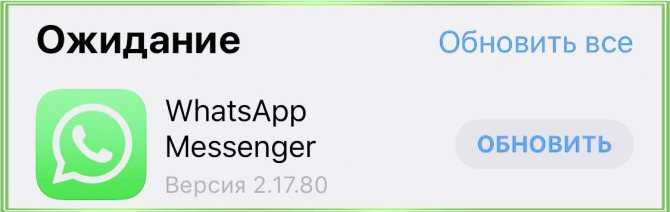
Если у Вас остались вопросы – сообщите нам Задать вопрос
Если устарела версия
Иногда Ватсап при запуске пишет, что требуется установить новую версию, но в магазине приложений обновлений нет. В этой ситуации необходимо выполнить ручную переустановку программы. Для этого:
- Зайдите в настройки телефона.
- Найдите в приложениях WhatsApp и заархивируйте личные данные. Для этого также можно присоединить телефон к компьютеру и скинуть папку с файлами на последний.
- Удалите приложение с устройства.
- Скачайте ватсап с официального сайта и установите его.
- Пройдите повторную регистрацию, подтвердив номер телефона при помощи сообщения.
В некоторых случаях софт спрашивает пользователя о необходимости восстановления старых данных. Если они нужны, согласитесь и дождитесь окончания синхронизации.
Без Плей Маркета
Иногда зайти в магазин Гугл нельзя. Причины обычно не имеют значения, поскольку пользователю просто необходимо воспользоваться маркетом, но он не может. Большинство пользователей не знают, что обновить программы можно и без использования сервиса.
Для этого необходимо:
- Скачать с официального сайта или другого источника последнюю версию мессенджера. Убедитесь, что файл обладает расширением apk.
- Загрузите файл на телефон, если скачали на компьютере.
- Запустите установку приложения на устройстве. Предварительно убедитесь, что в настройках смартфона разрешён запуск программ из неизвестных источников.
6 стран, куда лучше поехать на Новый год на море
Перед использованием этого метода не забудьте удалить старую версию приложения, сохранив при этом интересующую информацию. Для этого необходимо создать резервные копии файлов или просто перенести информацию на SD-карту или компьютер.
Если не хватает памяти
Некоторые пользователи встречаются с недостатком памяти при попытке обновить приложение. Это небольшая проблема, которую довольно легко решить.
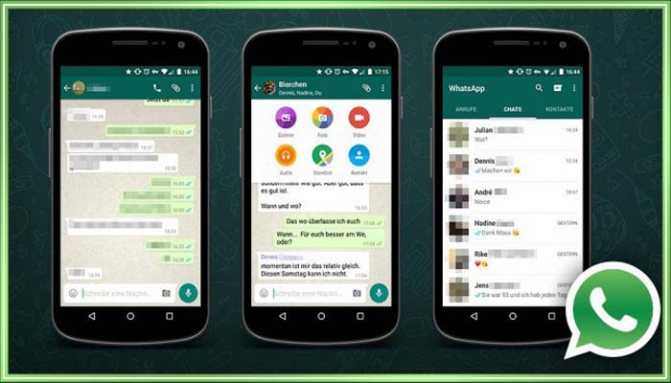
В первую очередь проверьте, действительно ли приложению не хватает места. Если это так, освободите его, удалив ненужную информацию или данные. И также можно перенести информацию на SD-карту, если есть.
В противном случае зайдите в настройки телефона:
- Перейдите к приложениям.
- Найдите Play Market.
- Очистите кеш и перезагрузите телефон.
Проверьте программу. Если маркет начал обновление, проблема решена. В противном случае повторно зайдите в настройки и очистите не только кеш, но и данные. Ещё раз перезагрузите устройство.
Иногда Play Market продолжает отказываться от обновления приложений. В этом случае:
- Зайдите в настройки телефона.
- Откройте память и найдите кеширование данных.
- Включите его.
Переместите ненужные данные на внешнюю карту памяти, если есть, чтобы освободить больше места.






















![Срок действия этой версии whatsapp истек [быстрое исправление] - gadgetshelp,com](http://navikur.ru/wp-content/uploads/5/c/e/5cef4399ca7a48336a707861ed70100d.png)











